Aktualisiert April 2024: Erhalten Sie keine Fehlermeldungen mehr und verlangsamen Sie Ihr System mit unserem Optimierungstool. Hol es dir jetzt unter diesen Link
- Laden Sie das Reparaturtool hier.
- Lassen Sie Ihren Computer scannen.
- Das Tool wird dann deinen Computer reparieren.
Einige Windows-Benutzer haben beim Starten der Origin Windows-Anwendung den Fehler "Origin hat ein Problem beim Laden dieser Seite festgestellt" festgestellt. Die Mehrheit der Benutzer gibt an, dass dieser Fehler jedes Mal auftritt, wenn sie versuchen, die Anwendung zu starten, während andere sagen, dass das Problem aktiviert und deaktiviert ist. Das Problem scheint nicht spezifisch für eine bestimmte Windows-Version zu sein, wie unter Windows 7, Windows 8.1 und Windows 10 bestätigt.
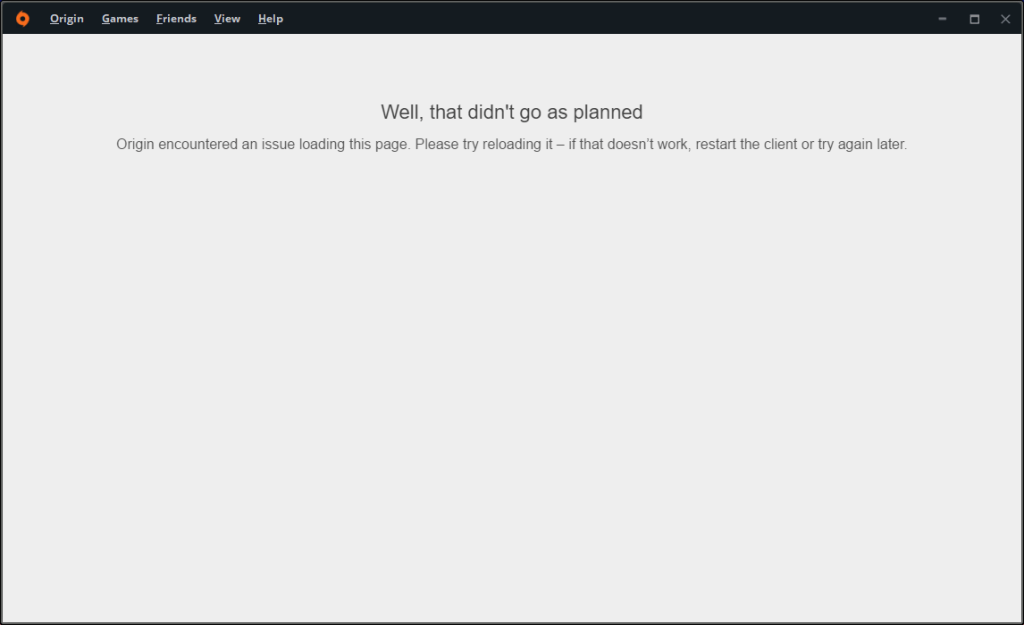
Überprüfen des Status von Origin-Servern
Möglicherweise liegt das Problem außerhalb Ihrer Kontrolle. Daher ist es wichtig, diese Methode zu befolgen und den Status der Origin-Server zu überprüfen, bevor Sie versuchen, das Problem mit einer anderen Lösung zu lösen. Der Fehler "Origin hat ein Problem beim Laden dieser Seite festgestellt" liegt möglicherweise außerhalb Ihrer Kontrolle, wenn die Server ausfallen oder gewartet werden.
Überprüfen Sie daher den Status der Origin-Services, bevor Sie mit den anderen möglichen Korrekturen fortfahren. Es wird auch empfohlen, das EA-Twitter-Konto oder den Reddit-Hub auf Wartungs- oder Ausfallzeiten zu überprüfen.
Wenn bei Ihrer Suche keine Probleme festgestellt wurden, ist das Problem wahrscheinlich auf Ihren Computer beschränkt. Fahren Sie in diesem Fall mit der folgenden Methode fort.
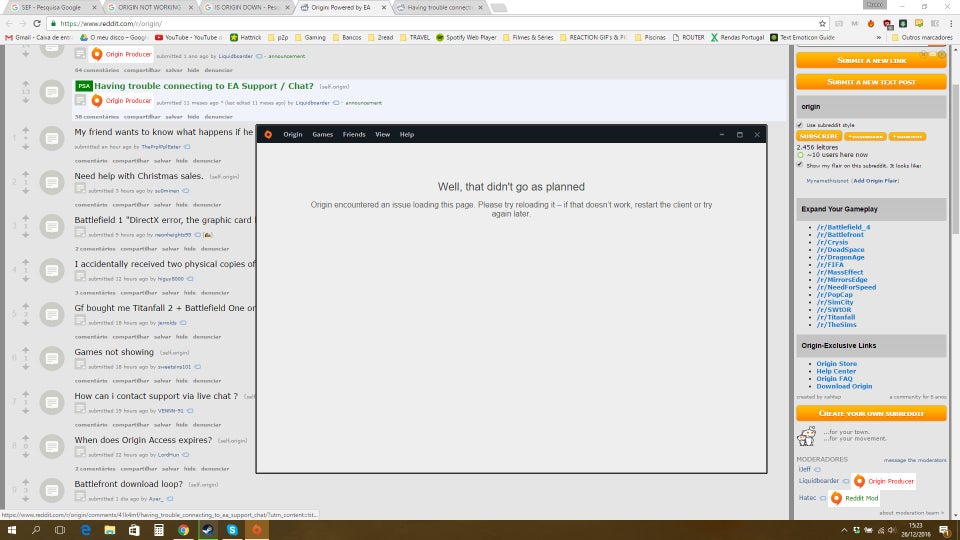
Origin-Cache-Dateien löschen
Die meisten Benutzer konnten dieses Problem lösen, indem sie die Dateien aus dem ursprünglichen Cache im Ordner "appdata" löschten.

Um auf die Cache-Dateien zuzugreifen, geben Sie% appdata% in die Windows-Suchleiste ein, suchen Sie den Origin-Ordner und löschen Sie alles darin. Dadurch werden die ursprünglichen Einstellungen usw. zurückgesetzt, das Problem sollte jedoch behoben sein.
Sie können den ursprünglichen Cache löschen, indem Sie die folgenden Schritte ausführen:
Aktualisierung vom April 2024:
Sie können jetzt PC-Probleme verhindern, indem Sie dieses Tool verwenden, z. B. um Sie vor Dateiverlust und Malware zu schützen. Darüber hinaus ist es eine großartige Möglichkeit, Ihren Computer für maximale Leistung zu optimieren. Das Programm behebt mit Leichtigkeit häufig auftretende Fehler, die auf Windows-Systemen auftreten können – ohne stundenlange Fehlerbehebung, wenn Sie die perfekte Lösung zur Hand haben:
- Schritt 1: Laden Sie das PC Repair & Optimizer Tool herunter (Windows 10, 8, 7, XP, Vista - Microsoft Gold-zertifiziert).
- Schritt 2: Klicken Sie auf “Scan starten”, Um Windows-Registrierungsprobleme zu finden, die PC-Probleme verursachen könnten.
- Schritt 3: Klicken Sie auf “Repariere alles”Um alle Probleme zu beheben.
- Trennen und Schließen des Ursprungs Origin vollständig
- Halten Sie die Windows- und die R-Taste gedrückt.
- Geben Sie "% ProgramData%" (ohne Anführungszeichen) ein und klicken Sie auf "OK".
- Öffnen Sie nun den Origin-Ordner.
- Löschen Sie alle Dateien und Ordner im Originalordner mit Ausnahme von LocalContent (löschen Sie sie nicht).
- Halten Sie die Windows- und die R-Taste gedrückt.
- Geben Sie% AppData% (ohne Anführungszeichen) ein und klicken Sie auf OK.
- Dies führt Sie zu einem Roaming-Ordner in AppData. Quellordner löschen
- Klicken Sie oben in Ihrem Fenster auf das Wort "AppData".
- Öffnen Sie hier den lokalen Ordner.
- Löschen Sie den hier aufgelisteten Quellordner.
- Starten Sie Ihren PC neu und stellen Sie die Verbindung zu Origin wieder her.
Installieren Sie Origin neu, um das Ladeproblem zu lösen.

- Öffnen Sie die Systemsteuerung auf Ihrem PC.
- Gehen Sie zu Programme und klicken Sie dann auf den Link Programm deinstallieren.
- Suchen Sie Origin in der Liste der auf Ihrem PC installierten Programme, klicken Sie mit der rechten Maustaste und wählen Sie Deinstallieren.
- Gehen Sie zu origin.com/download und laden Sie Origin für Windows herunter bzw. installieren Sie es.
Das ist alles. Starten Sie Origin nach der Neuinstallation und Sie sollten das nicht sehen Fehler beim Laden.
Expertentipp: Dieses Reparaturtool scannt die Repositorys und ersetzt beschädigte oder fehlende Dateien, wenn keine dieser Methoden funktioniert hat. Es funktioniert in den meisten Fällen gut, wenn das Problem auf eine Systembeschädigung zurückzuführen ist. Dieses Tool optimiert auch Ihr System, um die Leistung zu maximieren. Es kann per heruntergeladen werden Mit einem Klick hier

CCNA, Webentwickler, PC-Problembehandlung
Ich bin ein Computerenthusiast und ein praktizierender IT-Fachmann. Ich habe jahrelange Erfahrung in der Computerprogrammierung, Fehlerbehebung und Reparatur von Hardware. Ich spezialisiere mich auf Webentwicklung und Datenbankdesign. Ich habe auch eine CCNA-Zertifizierung für Netzwerkdesign und Fehlerbehebung.

